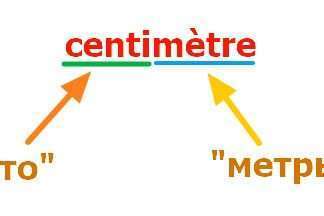Доброго дня. Якщо ви стикалися з додатком UltraISO, то знаєте, що це якісне програмне забезпечення, з яким проблеми виникають вкрай рідко. Особисто мені не зустрічалася помилка «віртуальний привід не знайдений» UltraISO, але багато читачі пишуть, що такий дефект іноді проявляється. Тому, я вирішив копнути глибше в цю тему, щоб підказати рішення.
Як усунути несправність?
Не буду вдаватися в подробиці, чому так відбувається, а відразу перейду до практичної частини статті. Упевнений, що Вас більше цікавить подібний підхід, ніж «розжовування» теорії.
Багато хто з Вас встановлюють УльтраІЅО для того, щоб можна було потім викачувати з інтернету образи різних форматів з іграми, програмами та навчальними відеокурсами, і подальшим монтуванням їх у віртуальний привід для відкриття та перегляду вмісту.
Коли Ви відкриваєте «Мій комп’ютер», то у Вас крім диска C (та інших розділів HDD), знімних накопичувачів, буде відображатися і віртуальний CD DVD привід. Якщо його немає (не знайдено системою), то:
- Потрібно відкрити утиліту UltraISO з правами адміністратора, клацнувши по ярлику програми правою кнопкою мишки і вибравши відповідну дію в меню.
- Коли програма запускається, зверху побачите рядок головного меню, де слід перейти до «Опцій», потім «Налаштування»:
- З’явитися вікно з декількома вкладками. Нас цікавить наступна – «Віртуальний привід», на якій потрібно вказати необхідну Вам кількість приводів. Спочатку там має стояти значення «1», але якщо замість цього бачите напис: «Ні», то змініть його на одиницю:
- Для того, щоб перевірити, усунена помилка чи ні, виконуємо монтування образу. Для цього необхідно натиснути на клавіатурі функціональну кнопку F6 (розташована у верхньому ряду). З’явиться віконце з доступним пристроєм, вкажіть шлях до файлу образу ISO і натисніть «Монтувати»:
Що робити, якщо помилка «віртуальний СД / ДВД привід не знайдений» UltraISO? Таке трапляється нечасто після виконаних маніпуляцій. Доведеться повністю перевстановити програму, зайшовши в панель керування, потім «Програми / компоненти»:
У списку знаходимо софт, виділяємо його курсором мишки і вгорі клікаємо по кнопці «Видалити»:
Обов’язково перезавантажуємо ПК. І лише після цього знову запускаємо інсталятор програми, щоб провести повторну установку потрібного ПЗ.
Впевнений, що у Вас все вийшло з першого разу. При виникненні інших несправностей, раджу звертатися за допомогою до мене особисто в коментарях, або на сторінці «Питання-Відповідь».
З повагою, Віктор!